1、 打开AutoCAD,点选新建→无样式公制打开

2、打开图层管理器,输入“la”打开图层管理器

3、图层 颜色 线性 线宽图层1 白色 实线 0.3图层2 绿色 细实线 默认图层3 黄色 虚线(dash) 默认图层4 红色 点划线(long-dash dot) 默认图层5 紫色 双点划线(phantom 5x) 默认
4、线性的意义: 1、粗实线:可见轮廓线 2、细实线:尺寸线,尺寸界线,剖面线,引出线 3、虚线:不可见轮廓线 4、点划线:轴线,对称中心线 5、双点划线:假象投影轮廓线,中断线。
5、我们接下来在图层管理器中新建5个图层,然后按F2依次对图层进行命名。


6、然后依次对各个图层的颜色进行设置(参照步骤3)。

7、再对线性进行设置。虚线的线性为:dash点划线(long-dash dot)双点划线(phantom 5x)粗实线的线宽为0.3.

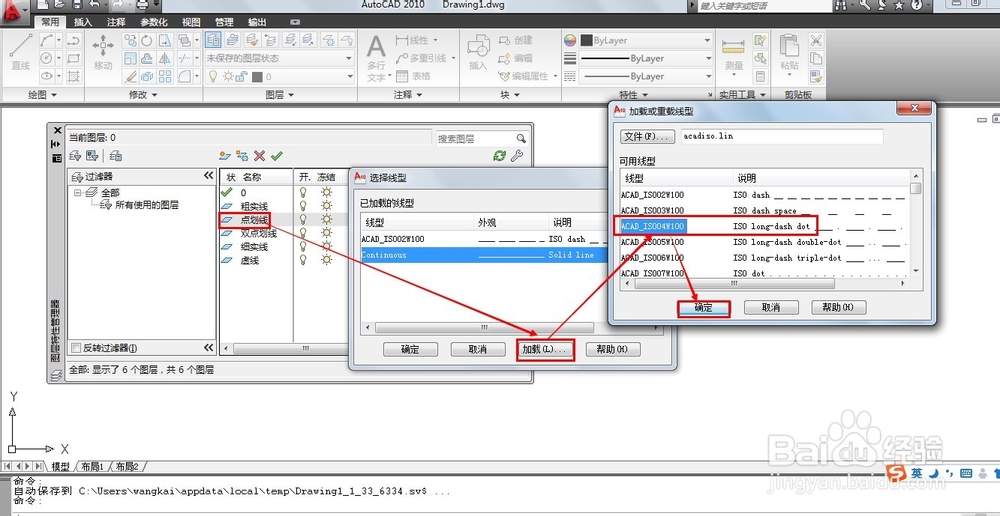


8、到此为止,机械图层就建立好了!!最后祝大家学习进步,工作顺利!!!
